携程抢票怎么取消订单 携程抢票取消订单方法
时间:2025-04-18 10:53:21 作者:网友 阅读:22次
轻松取消携程抢票订单,从此告别退款烦恼!本文将为您提供简单易懂的步骤,助您快速取消携程抢票订单,并解决可能遇到的问题。
如何取消携程抢票订单
- 打开携程旅行APP,点击底部导航栏的“我的”选项进入个人中心。
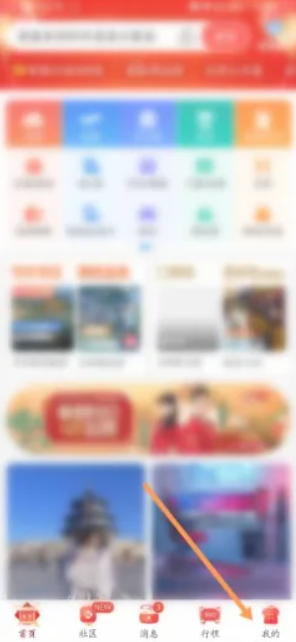
- 在个人中心页面,找到并点击“我的订单”或类似选项,查看全部订单列表。
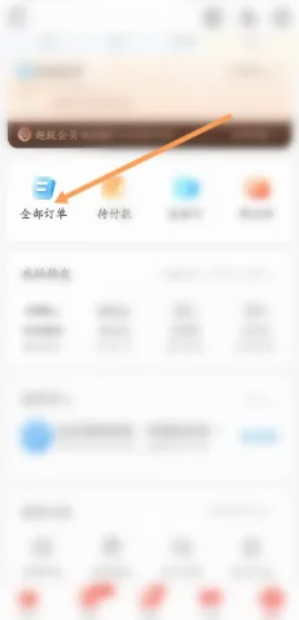
- 找到需要取消的抢票订单,点击订单详情进入。 您会看到一个明显的“取消订单”按钮。
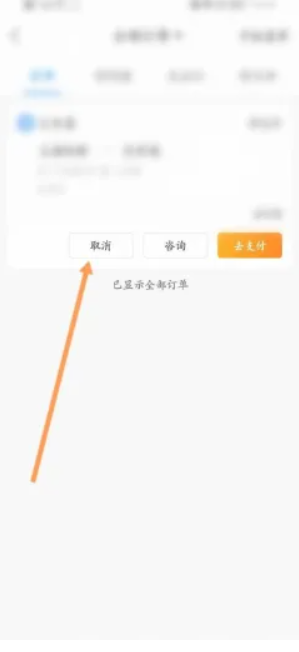
- 点击“取消订单”按钮,系统将引导您完成取消流程,请仔细阅读并确认取消操作。
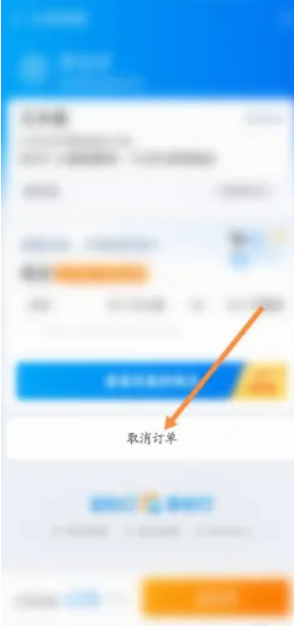
请注意,订单取消成功与否及退款金额,取决于订单的具体情况和携程的规定。 如有疑问,请及时联系携程客服。
以上就是携程抢票怎么取消订单 携程抢票取消订单方法的详细内容,更多请关注博览手游网其它相关文章!

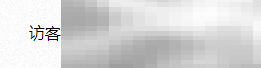
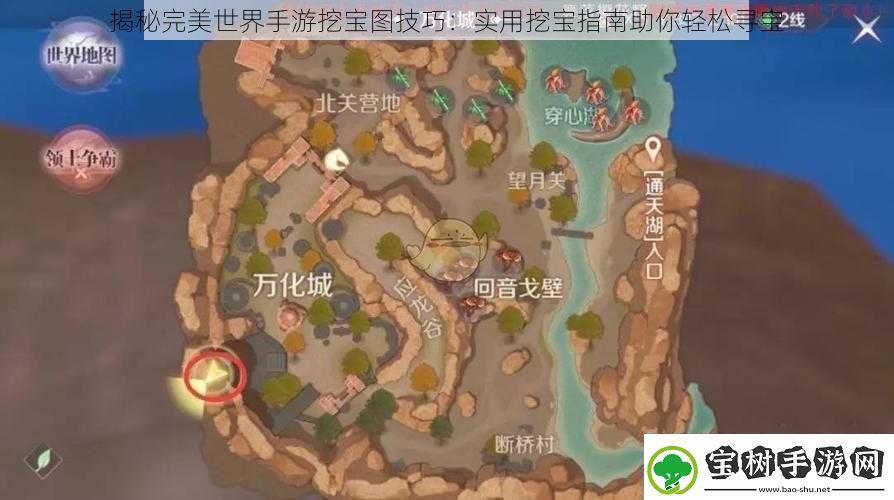












用户评论